Konfigurera en Yandex-bar i Mozilla. Yandex.Bar för FireFox - ett verktygsfält med många användbara funktioner
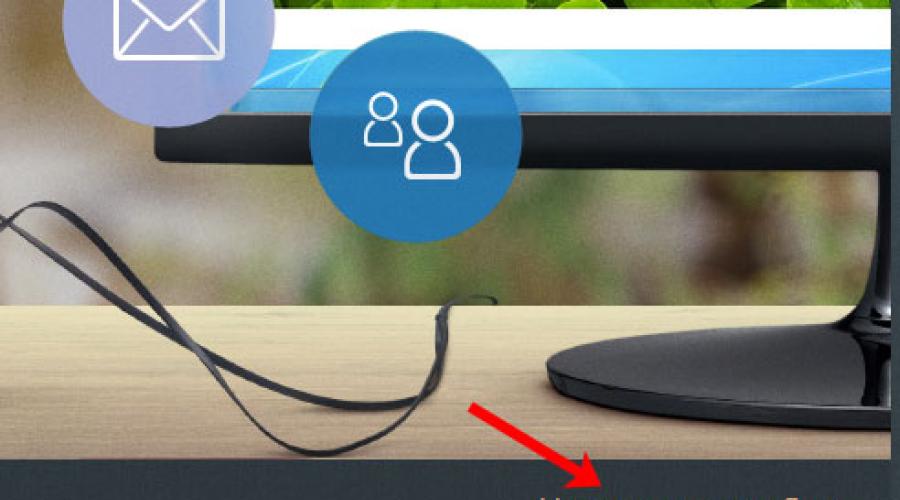
Läs också
Hej kära läsare! Med tanke på att Yandex Bar är ett av de populära tilläggen för webbläsare bland användare, låt oss prata om det. Mer exakt kommer vi att ta reda på var du kan ladda ner Yandex Bar och hur du installerar den i webbläsaren Mozilla Firefox.
Bara en liten teori till att börja med, och först då går vi vidare till praktiken. Vi kommer att ladda ner, installera och njuta av det utförda arbetet.
För tillfället har Yandex Bar ett annat namn - Yandex Elements. I grund och botten är det samma sak, men det finns förstås skillnader. Om du är intresserad av det första alternativet, ladda ner valfri version av Mozilla under 17 till din dator eller bärbara dator. Versioner av Mozilla Firefox högre än 17 stöder inte denna tillägg istället, du kommer att erbjudas de nämnda Yandex Elements.
Låt oss titta på två sätt du kan installera detta tillägg på din dator eller bärbara dator.
Ladda ner och installera Yandex Elements från den officiella webbplatsen
Öppna webbläsaren Mozilla Firefox och skriv in: element.yandex.ua i webbläsarens adressfält. Du kommer att omdirigeras till den officiella webbplatsen, från vilken vi kommer att installera de nödvändiga tilläggen.
Om du behöver alla tillägg, klicka på den gula "Installera"-knappen.
Om du vill välja specifika, klicka på knappen i det nedre högra hörnet "Vad ingår i uppsättningen."

En lista över tillgängliga tillägg som ingår i Yandex Elements öppnas. Välj den du behöver och klicka på den med musen. Låt oss till exempel ta Weather.
Det finns en liten nyans här - det är möjligt att installera bara det som finns på listan. om du behöver andra tillägg från Yandex, använd den andra metoden.


I nästa fönster, bekräfta dina åtgärder genom att klicka på knappen "Tillåt".

Vänta tills den laddas ner.

Efter detta kommer följande informationsfönster att visas. Det kommer att visa dig vilka tillägg som kommer att installeras i webbläsaren Firefox. Klicka på knappen "Installera".
Även om endast ett tillägg valdes - Weather, erbjuder Elements även Visual Bookmarks och Advisor. Om vi inte behöver dem i framtiden kan vi alltid ta bort dem genom att öppna "Meny - Tillägg" i webbläsaren.

För att installera måste du starta om Firefox, klicka på "Starta om nu".

Yandex Elements som laddats ner och installerats i Mozilla Firefox-webbläsaren kommer att visas högst upp till höger om sökfältet. Genom att klicka på den önskade kan du få mer detaljerad information, i det här fallet om vädret.

Installera olika Yandex-tillägg
Ett annat sätt att ladda ner olika tillägg från detta företag är att använda själva webbläsaren. Öppna Mozila och klicka på knappen i form av tre horisontella linjer. Välj "Tillägg" från listan.

En ny flik öppnas i webbläsaren. Skriv "yandex" i sökfältet och tryck på "Enter" eller förstoringsglaset.
Välj sedan önskat tillägg från listan och klicka på knappen "Installera" bredvid det. I den här listan kommer du att se något du är intresserad av – Yandex.Bar (Yandex Bar).
Starta om din webbläsare.

Det faktum att det valda tillägget har lagts till i Mozilla Firefox kommer att indikeras av motsvarande ikoner till höger om adressfältet.
Om du behöver ta bort Yandex Elements eller Yandex Bar inMozillaFirefox, klicka på knappen i form av tre horisontella linjer i det övre högra hörnet av webbläsaren och välj "Tillägg" från listan.
Gå till fliken Tillägg. Här ser du en lista över allt som finns i webbläsaren. Mittemot var och en finns knapparna "Inaktivera" och "Radera", och det kan också finnas en "Inställningar"-knapp. Klicka på den du behöver.

Det är allt. Jag tror att du lyckades ladda ner och installera Yandex Bar eller Yandex Elements i webbläsaren Mozilla Firefox.
Yandex Bar är en slags assistent för att snabbt söka efter information på Internet, med hänsyn till den geopolitiska positionen och vissa preferenser för specifika användare. Precis som många användbara plugins, till exempel Personal Plus, är Yandex Bar väldigt lätt att installera.
Vi erbjuder dig en kort videorecension för maximal bekvämlighet och förståelse, men om du är en av dem som gillar att läsa mer, under videon hittar du också en textversion av instruktionerna om hur du installerar Yandex bar för Mozilla Firefox.
För att installera en Yandex-bar för Mazila, gå först och främst direkt till Yandex-sidan i tjänster och klicka på den stora gula knappen "Installera Yandex.Bar". I popup-fönstret väljer du "Tillåt" och väntar på att tillägget ska laddas. Välj alternativet "Installera nu" och starta om vår webbläsare.
I fönstret som visas accepterar vi licensavtalet för användning av programmet, lämnar de återstående kryssrutorna eller avmarkerar dem efter eget gottfinnande. Efter att ha startat Firefox kan vi se det uppdaterade verktygsfältet, som vi nu behöver anpassa efter våra preferenser.
På Yandex-panelen klickar du på kugghjulsikonen, varefter ett fönster med två kolumner visas på skärmen, den högra innehåller redan installerade knappar och den vänstra innehåller en lista över tillgängliga. Alla manipulationer med knappar - ta bort, lägga till, flytta - utförs med två pilar placerade mellan dessa två kolumner. Du kan också ordna de aktuella knapparna efter eget tycke med de två knapparna på höger sida av fönstret. Därför granskar, rengör och konfigurerar vi panelen som vi behöver den specifikt.
Om några av knapparna vi behöver inte finns i standarduppsättningen, klicka på "Lägg till knappar" och gå in i det rika biblioteket med Yandex.Bar-knappar, av vilka det finns mer än hundra. På så sätt får vi snabb och mobil tillgång till alla nödvändiga tjänster, räddar oss själva från det tråkiga sökandet efter data som vi använder ganska ofta och öppnar onödiga fönster och program.
Med ett klick kan du enkelt flytta från din brevlåda till sociala nätverk, från väderprognosen till aktuell växelkurs, etc. Samtidigt blir vi av med överdriven webbläsarbelastning utan att oroa oss för att något fönster med värdefull information plötsligt ska stängas eller gå vilse. För att undvika överlappningar rekommenderas att de återstående stängerna tas bort. För att göra detta, högerklicka på kontrollpanelen och avmarkera oanvända tjänster och applikationer.
När artikeln publicerades blev Yandex Bar en del av Yandex Elements. Alla länkar har ändrats.
I den här artikeln ska vi ta en närmare titt hur man laddar ner och installerar Yandex Bar-panelen, som, för att vara ärlig, tills nyligen inte var av särskilt intresse för både användare och webbansvariga. Numera har det blivit en populär tilläggspanel för olika webbläsare. Och nu är Yandex Bar ett fullfjädrat verktyg för att analysera webbplatser och surfa på Internet.
Det verkar som att den här panelen är skräddarsydd specifikt för Mozilla. Ladda ner Yandex Bar-panelen för Mozilla FireFox-webbläsaren Kan. Vad som är intressant är att Yandex oberoende avgör vilken webbläsare du använder och kommer att råda dig att ladda ner exakt den tillägg du behöver.
Det kommer att vara mycket svårt för dig att missa här, klicka på den enorma knappen "Installera Yandex.Bar", sedan kommer FireFox att be om ditt samtycke för att installera direkt från webbläsaren.

Sedan bör du starta om webbläsaren, så öppnas den igen med den inbyggda panelen.
Ladda ner Yandex Bar för Google Chrome
Låt oss nu titta på en webbläsare som du kan installera Yandex Bar - Google Chrome. Det här tillägget kan laddas ner igen från samma tjänst (element.yandex.ru/chrome/?from=rdr_bar), men nu kommer det inte att vara särskilt bekvämt. Det bästa alternativet är att ladda ner panelen på sidan Google Chrome Web Store, där alla tillägg för den här webbläsaren faktiskt finns.

Klicka bara direkt från webbläsaren på länken "installation" och Yandex Bar-panelen kommer att installeras automatiskt utan att ställa några onödiga frågor. Efter detta visas en ikon i det övre högra hörnet av webbläsaren, och om du klickar på den kommer Yandex-panelen att visas i Chrome.
Observera att i webbläsaren Google Chrome, såväl som i Opera, har fältet en knapp uppsättning verktyg jämfört med webbläsaren Mozilla FireFox eller Internet Explorer. Därför är det upp till dig om du vill installera detta tillägg eller inte.
Installera Yandex Bar för Opera

Det speciella med att installera panelen i den här webbläsaren är att att det bara kan installeras från själva webbläsaren. För att göra detta, gå till Opera-webbläsaren och gå till sidan, då visas ett fönster framför dig som i bilden:
Här markerar du rutan där du vill att Baren ska finnas – antingen i sidofältet eller i bokmärkesfältet. Klicka på "OK" och efter det installeras det automatiskt i din webbläsare.
Om du vill installera Yandex Bar-panelen i webbläsaren Internet Explorer, ladda ner på denna sida. Men du kommer inte att kunna installera tillägget från webbläsaren själv, eftersom alla applikationer för det laddas ner och installeras i själva operativsystemet. Om du senare vill avinstallera Yandex Bar måste du ta bort den från "Kontrollpanelen" i avsnittet "program".

Återigen, klicka på den blå knappen och fortsätt till själva installationsprocessen. För att förenkla processen, klicka på knappen "Kör", varefter distributionen laddas ner och installationsprocessen sker automatiskt.
För webbläsaren Internet Explorer installeras tillägget ganska snabbt. Ange sökvägen, kör installationsfilen och vänta tills alla nödvändiga filer har kopierats. Efter detta startar Explorer med en inbyggd panel och en öppen sida med alla funktioner för detta tillägg. Det var allt tills vidare!

Om tala om Yandex Bar-knappar, då har du ett utmärkt tillfälle att själv montera Baren efter din smak och färg! Använd bara biblioteket för detta tillägg. Biblioteket är en katalog med ikoner som du kan lägga till i Yandex Bar-panelen.
Du ges möjlighet att installera och ordna dessa ikoner i den ordning du vill. Om du installerar en ikon för en webbplats får du omedelbar tillgång till någon av dess funktioner. Till exempel, i Yandex-kalendern, kan du få reda på saker som var planerade i tid. Det är enkelt att lägga till en ikon på panelen.
- Du måste välja önskad knapp i biblioteket och klicka på knappen "Installera". Förresten, tillsammans med installationen av knappar, uppdateras själva Yandex Bar ständigt.
- Följ sedan installationsprogrammets instruktioner.
- I fönstret "Installera komponenter" klickar du på "Spara". Det är allt.
Vi har sorterat installationen, låt oss nu titta på några exempel. I Yandex Bar-sökfönstret får du möjlighet att ange olika frågor och söka efter nödvändig information direkt från tilläggspanelen. Sökningen kan konfigureras genom att välja valfri sökmotor från rullgardinsmenyn.

Vi tror att du redan förstår med bokmärken, plånbok, e-postknappar. Det finns ett alternativ för stavningskontroll. Detta är praktiskt när du skriver innehåll, särskilt för Mozilla FireFox-webbläsaren, eftersom Yandex Bar använder mycket stora Yandex-bibliotek och stavningskontrollen är på en ganska hög nivå.
Översättare av sidor och ord. En fantastisk funktion som låter dig översätta ord direkt i webbläsaren. Du behöver inte längre kopiera en sida med text och klistra in den i översättaren. Ett klick på en knapp och den valda texten översätts till önskat språk.
Hur man tar bort Yandex.Bar
För att ta bort Yandex Bar från din dator Använd programmet som ingår i det vanliga Windows-setet. Starta programmet, hitta det nödvändiga elementet i listan över program - Yandex Bar. Sedan kommer två knappar att visas, "Radera" och "Ändra", klicka på "Ta bort" och det är allt.
Det finns också en alternativ metod. Panelen kan avinstalleras med det utmärkta programmet Revo Uninstaller. Detta program tar bort onödiga applikationer och rensar sedan registret där programmet du tog bort blev kvar.
Hej kära läsare av bloggsidan. Idag kommer vi att prata om Yandex Bar - en populär förlängning (panel) för . En gång i tiden var detta en helt värdelös panel som erbjöd lite för både den genomsnittlige internetanvändaren och webbmastern.
Men nu, enligt min mening, har Yandex Bar vuxit ur barnbyxor och kan betraktas som ett ganska bekvämt och komplett verktyg som ökar bekvämligheten med att surfa på Internet och som kommer att vara användbart till en viss del även för webbansvariga.
Även om allt ovanstående naturligtvis inte gäller alla versioner av Ya.Bar som du kan ladda ner. Till exempel, för webbläsarna Opera och Chrome, är den här panelen osannolikt användbar för webbansvariga, eftersom det inte finns mycket av det som finns i de fullfjädrade versionerna, som är avsedda för installation som Internet Explorer. Jag arbetar inte med Safari, så jag kan inte säga något om funktionaliteten för Yandex Bar-versionen för den här webbläsaren.
Nyligen döptes Ya.bar om till , men även numreringen av versioner av detta tillägg för populära webbläsare fortsatte. Det finns inte många ändringar i Elements jämfört med den tidigare versionen av detta tillägg, men de finns fortfarande. Läs mer i artikeln på länken ovan.
Varför behöver Yandex sökmotor en bar (element)?
Tidigare hade jag en undermedveten fråga, varför går sökmotorer ur vägen och försöker lägga till fler och fler gratistjänster utöver vanlig sökning, och varför försöker de nästan med kraft tvinga på sina paneler, alla typer av barer, gratis program på oss, vanliga användare (vilket är till exempel i din webbläsare och standardsökning).
I princip öppnas lådan bara. Baren, Google Toolbar och Bing Bar behövs av två huvudsakliga skäl. För det första kommer det att knyta dig till din sökmotor genom sökformuläret och alla dessa ytterligare tjänster, som kan nås från dessa paneler.
För det andra löser de samtidigt för sig själva (eller försöker lösa) en annan global megauppgift – att förbättra. Förmodligen har alla redan hört talas om hur användarfaktorer påverkar marknadsföringen. Låt oss säga att spårning av användarbeteende i sökresultat inte kommer att vara ett problem, men så här spåra besökarnas handlingar direkt på sajterna?
Här får du svaret på frågan varför så sofistikerade (och förmodligen dyra att utveckla och stödja) besöksräknare, som Google Analytics, är positionerade som helt gratis (och samma Liveinternet, säljer förmodligen sin statistik till sökmotorer, annars skulle det inte vara gratis).
Men alla webbplatser har inte räknare (trots allt förstår många webbansvariga hur detta kan bli resultatet om kvaliteten på resursen inte är tillräckligt hög), vilket är anledningen till att sökverktyg som Yandex Bar behövs. Det måste vara användbart för användarna, annars kommer det inte att installeras, men det samlar bland annat in data om deras beteende. De där. Således rekryterar Yandex faktiskt gratistestare, vilket ökar kvaliteten på sökresultaten och nivån på dess inkomst.
Generellt sett kämpar sökmotorer, precis som du och jag, kära läsare, om en plats i solen, d.v.s. för det banala. Tja, det, precis som för oss, vanliga webbansvariga, kommer att vara direkt proportionell mot den resulterande inkomsten.
Sökmotorer (åtminstone Google och RuNet-spegeln) tjänar trots allt upp till 90 procent av alla pengar på kontextuell annonsering (de publicerar i sina sökresultat respektive Adwords). Visserligen har du och jag, kära läsare, till skillnad från dem ett mycket större sortiment, men naturligtvis i mycket mindre skala.
Yandex Bar (i sitt nya namn kallas den Elements och en länk till en beskrivning av skillnaderna mellan dessa två applikationer ges i början av denna publikation) är nu installerad på många RuNet-användare, och de flesta av dem laddade inte ner det specifikt , men glömde helt enkelt att avmarkera motsvarande rutor när du installerade vilket - ett gratisprogram som har ingått ett avtal med Yandex eller köpts av det direkt (ala, Punto Switcher, länken som jag gav precis ovan).
Men ändå, nu kan du helt medvetet ladda ner och installera Yandex bar för din webbläsare (versioner för Mozilla Firefox och Internet Explorer är mer funktionella) och inte ångra vad du har gjort.
Ladda ner och installera Yandex Bar för Mozilla, Explorer, Opera och Chrome
Efter att du klickat på knappen "Installera" kan Mazila be dig om tillåtelse att installera denna tillägg, och efter ditt godkännande kommer Yandex Bar att börja ladda ner, sedan kommer du att bli tillfrågad om din önskan att installera denna applikation:

Vad som är anmärkningsvärt är att efter att ha bytt namn på baren, istället för ett tillägg, kommer två att installeras på en gång: de jag redan har beskrivit och i själva verket Elements.
Efter installationen kommer du att uppmanas att starta om Firefox för att aktivera det installerade programmet. En försiktig sökmotor kommer att be dig godkänna användaravtalet för att undvika överdrifter och kommer att erbjuda att göra Yandex.ru till standardsidan och din sökning som standardalternativ.

Som jag sa precis ovan kommer du att bli ombedd att gå med på att använda dina uppgifter om vilka resurser du besöker och hur mycket du gillade allt där. Naturligtvis görs detta inte för att spåra dig (jag tror inte att informationen som samlas in är personlig på något sätt), men sökmotorn behöver verkligen denna information för att förbättra kvaliteten på sin sökning.
Efteråt, högst upp i Mozilla-fönstret, kommer du att se Yandex Bar (Elements) panel, och ytterligare knappar kommer också att visas på höger sida av adressfältet:


Element men nu kommer de se lite annorlunda ut. Huvudinformatörerna kommer att finnas till höger om sökfältet, och en remsa kommer att visas precis nedanför där du kan dra ytterligare knappar när du ställer in den här panelen (se precis nedan i texten):


Nästa på Yandex-fältet är dina profilknappar och sökmotorinformatören. Mail med antalet nya bokstäver, samt knappar för att gå till sidan, lägga till en sida som öppnats i webbläsaren till Ya.Bookmarks och en knapp som leder till en sida med ytterligare widgets och knappar. Det handlar om den sista knappen, eller snarare om att lägga till nya knappar, som vi ska prata lite mer i detalj.
Ja, Ya.bar lägger också till två ikoner i adressfältet, som visas i den här bilden:


När du klickar på den första "Address Bar Corrector"-knappen verkar du blockera tangentbordslayouten som du för närvarande har valt i operativsystemet. De där. även om du väljer ryska för att skriva, kommer latinska bokstäver fortfarande att skrivas in i adressfältet. Förmodligen kan detta verka bekvämt för vissa, men personligen bryr jag mig inte.
Men jag gillade den andra knappen i i.bar "Visa i en lättläst form", eftersom den faktiskt fungerar som en "Skriv ut sida"-knapp, som låter dig presentera webbsidor i en lättläst form (ta bort allt onödigt).
Många människor gillar inte att läsa från skärmen, och de har inte alltid tid med det, så genom att skriva ut en sida med ett minimum av grafik kan du spara betydligt på skrivarbläcket. Kanske finns det fortfarande ingen knapp att överföra till, men för detta ändamål kan du använda och.
Andra knappar och widgets för Yandex Elements
Så hitta de ytterligare knapparna du behöver och klicka på "Installera" precis nedanför, och återigen duplicera din önskan i popup-fönstret:

Efter det kommer du i samma popup-fönster att bli ombedd att göra preliminära inställningar för att visa nya knappar på Yabar-panelen och klicka på "Spara"-knappen efter att ha slutfört dessa manipulationer:

Det är det, knapparna kommer att visas på panelen. Om du inte är nöjd med något (till exempel deras position i förhållande till andra i Yandex Bar-raden), kan du gå till inställningarna (kugghjulsformad knapp) och göra de blandningar du behöver, och även, om så önskas, ändra ordningen för deras utseende på paneler:

Uppsättningen "Ya.Webmaster" med knappar låter dig snabbt komma åt denna användbara tjänst direkt från fältpanelen, samt se några indikatorer för dina webbplatser (om du har skapat separata knappar för dem).

Det finns också en utökad uppsättning knappar för Ya.Money och många andra knappar för Ya.Bar, men det är upp till dig att bestämma vad du ska använda och inte. Och i allmänhet skulle jag inte klassificera användningen av Yandex Bar som ett obligatoriskt attribut, eftersom den här panelen fortfarande inte uppfyller alla krav från en webbansvarig, även om den i kombination med andra tillägg för webbläsaren Mozilla Firefox har rätt att existera. IMHO.
Skillnader mellan Elements och Bar för Chrome, Mazila, IE och Opera
Ladda ner den senaste versionen av Elements du kan på denna Yandex-sida genom att komma åt den från webbläsaren där du ska installera detta tillägg:
Faktiskt, efter att ha installerat det här tillägget i webbläsaren Google Chrome och Opera, kommer du att se en objektknapp i det övre högra hörnet, som visar antalet bokstäver i din brevlåda och öppnar många andra flikar när du klickar, och i adressfältet kommer du att se en knapp som låter dig aktivera och konfigurera ordöversättaren på sidan som öppnas i webbläsaren:


När det gäller Opera kommer översättarknappen dock inte att finnas i adressfältet, utan även i det övre högra fältet. Standard, översättning av ord på sidan som öppnas i webbläsaren kommer att utföras genom att flytta muspekaren till den och hålla ned CTRL på tangentbordet, även om denna operation kan förenklas:

Jag tyckte att detta Yandex Elements-alternativ var ganska bekvämt, särskilt om en fullständig översättning av sidan inte krävs, men du behöver bara slå upp betydelsen av några ord:

Jo, naturligtvis, i webbläsaren där du installerade Elements, om du öppnar en ny tom flik, kommer den att visa Yandex-bokmärken, som du är fri att anpassa efter dina smak- och färgpreferenser.
Och den största skillnaden mellan Elements och fältet är att i den nya panelen är det nu möjligt att ange sökfrågor inte i ett separat formulär, utan direkt i adressfältet (sparar användbart webbläsarutrymme), och tillsammans med de adresser du redan har skrevs tidigare och kommer att visas Yandex sökförslag:

Det ser särskilt underbart ut i Chrome (uppbyggd av Google). Men personligen har jag i mer än tio år främst använt Yandex-sökning och alla dessa våldsamma handlingar av Runet-spegeln passar mig ganska bra (en flagga i händerna, en trumma runt halsen).
I Internet Explorer (IE) och Mozilla Firefox kommer Yandex Elements-panelen att se lite annorlunda ut och dess funktionalitet kommer att vara lite bredare:

Knapparna som kommer att visas på panelen Element kan väljas i inställningarna för detta tillägg. För att göra detta, från Firefox-knappmenyn - Tillägg - Fliken "Extensions" - "Settings"-knappen mittemot "Elements":


Inställningsfönstret replikerar nästan helt det liknande Yandex Bar-inställningsfönstret för Mazila Firefox:


Jag har inget nytt att tillägga jämfört med vad jag skrev om Baren. Låt mig bara säga att jag inte förstår Yandex önskan att ständigt ändra allt och ofta förlora det som är användbart som många användare använde sina webbläsartillägg för.
Lycka till! Vi ses snart på bloggsidans sidor
Du kanske är intresserad
 Rds Bar och Page Promoter bar för att hjälpa webbansvariga
Rds Bar och Page Promoter bar för att hjälpa webbansvariga  Yandex visuella bokmärken för Mozilla Firefox, Google Chrome - hur man installerar och konfigurerar flikar i populära webbläsare
Yandex visuella bokmärken för Mozilla Firefox, Google Chrome - hur man installerar och konfigurerar flikar i populära webbläsare  SEObar - ett bekvämt och informativt SEO-plugin för Opera
SEObar - ett bekvämt och informativt SEO-plugin för Opera  Tillägg och teman för Opera - vilka plugins och tillägg gör att du kan lägga till nya funktioner i Opera-webbläsaren
Tillägg och teman för Opera - vilka plugins och tillägg gör att du kan lägga till nya funktioner i Opera-webbläsaren  Chromium - vilken typ av webbläsare är det, hur är Chromium relaterat till Google Chrome och vilka andra webbläsare som fungerar utifrån det
Chromium - vilken typ av webbläsare är det, hur är Chromium relaterat till Google Chrome och vilka andra webbläsare som fungerar utifrån det  Yandex Browser - tillägg och teman är lämpliga för Chrome, och funktionaliteten överträffar den till och med
Yandex Browser - tillägg och teman är lämpliga för Chrome, och funktionaliteten överträffar den till och med  Tillägg och teman för Google Chrome
Tillägg och teman för Google Chrome
Yandex Elements är ett användbart tillägg för webbläsare. Det har blivit särskilt populärt i Ryssland på grund av integrationen av många användbara tjänster för att arbeta på RuNet. Tidigare distribuerad under namnet Yandex-bar. Den här artikeln beskriver en uppsättning Yandex-fälttillägg för Yandex-webbläsaren, samt hur man installerar den vid behov.
Om du laddar ner Yandex kommer alla element från detta kit att omedelbart förinstalleras och inkluderas. Du behöver inte slösa tid på att hitta och installera dem. Men om du eller någon annan användare raderade dem från webbläsaren kan du alltid koppla tillbaka dem, precis som med vilken annan webbläsare som helst.
För att ansluta Yandex Elements måste du ladda ner dem från den officiella webbplatsen för tillägget. Följ instruktionerna:

Aktivering av tillägg
Om ditt tillägg inte startar efter installationen måste du aktivera det i inställningarna. Gör följande:
- Ring kontrollpanelen med hjälp av serviceknappen längst upp i fönstret.
- Gå till avsnittet "Tillägg".
- Hitta ett nyligen anslutet tillägg i listan som tillhandahålls och slå på det med "på-av"-knappen.
Kort beskrivning av funktioner
Denna tjänst består av flera delar, som var och en kan verka mycket användbar för en rysktalande användare:
